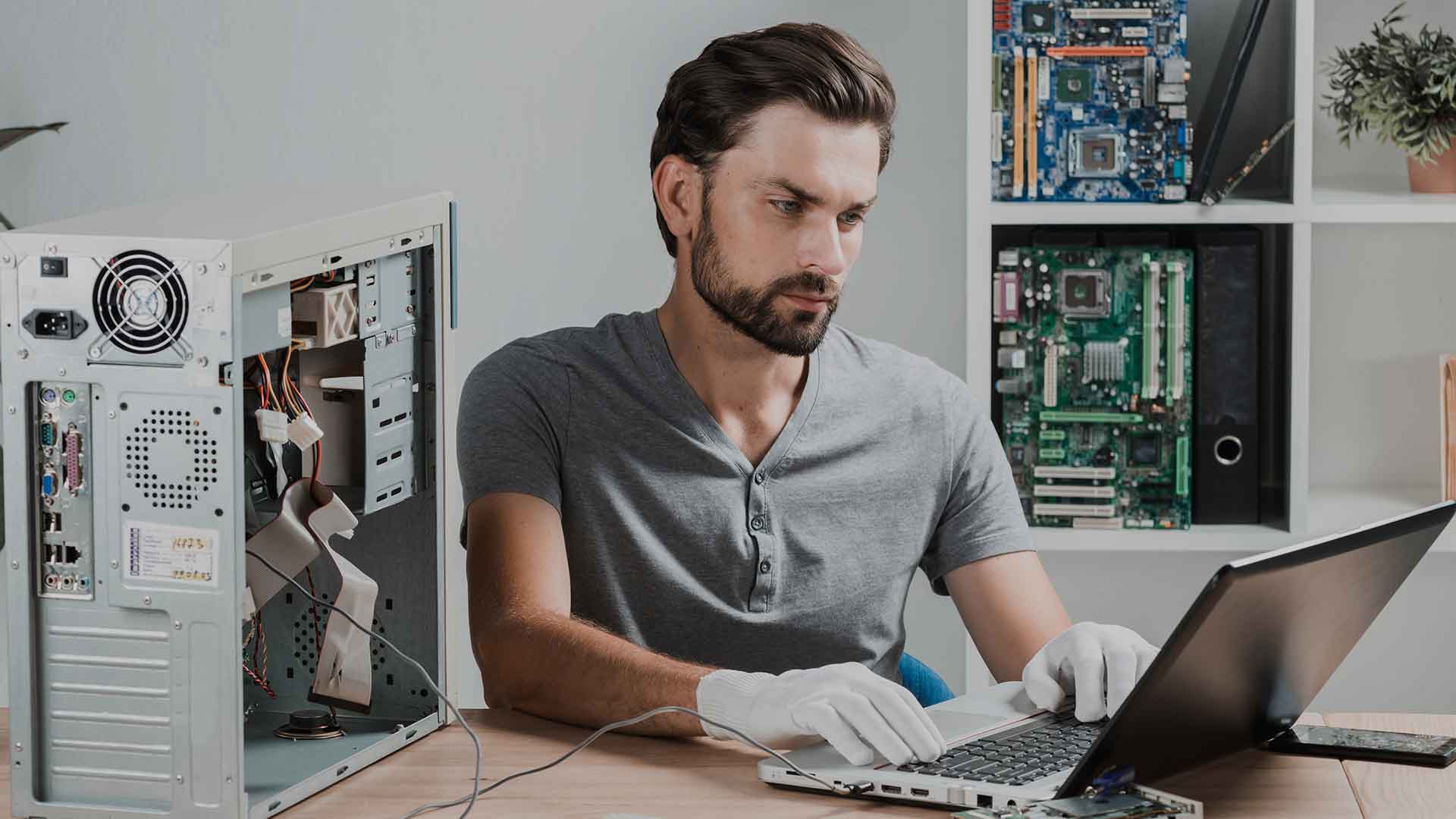¡Min pc bliver meget varm! Hvis det er din sag, skal du ikke bekymre dig, for i denne artikel kender du de mulige årsager til dette problem, og selvfølgelig lærer du, hvordan du løser det.

Hvad kan jeg gøre, hvis min pc bliver meget varm?
Min pc bliver meget varm
¡Min pc bliver meget varm! Har du nogensinde været på randen af sammenbrud og ikke vidst, hvad du skal gøre i denne situation? Fortsæt med at læse, og du finder løsningen på dette problem, som i øvrigt er mere almindeligt, end du tror.
Hvorfor bliver min pc meget varm?
Nogle gange er det sket for os alle, vi har endda ledt efter, hvordan vi løser dette problem. Vi bekymrer os dog lidt om at kende årsagerne til, at pc'en bliver varm.
På denne måde, som et svar på vores spørgsmål, hvorfor Min pc bliver meget varm? Dernæst vil vi nævne de mulige årsager:
Det er muligt, at overophedningen af pc'en skyldes den type arbejde, vi udfører, det vil sige, at det er mere sandsynligt, at temperaturen stiger, når vi håndterer multimedieindhold, end når vi transskriberer et dokument. På den anden side er omgivelsestemperaturen på det sted, hvor computeren er placeret, også en mulig årsag til overophedning af pc'en.
Hvad er de vigtigste varmegenererende komponenter?
Når computeren kører, er det relativt normalt, at temperaturen stiger. Dette skyldes hovedsageligt virkningen af elementer som: mikroprocessoren, harddisken, grafikkortet, strømforsyningen, RAM -hukommelsen og chipsættet på bundkortet.
Generelt har mikroprocessoren, grafikkortet og strømforsyningen alle deres eget kølesystem. Vi har dog altid mulighed for at ty til andre midler, såsom: termisk pasta og kølelegemer.
Hvad kan jeg gøre, hvis min pc bliver meget varm?
Med hensyn til dette spørgsmål er der forskellige løsninger afhængigt af problemets oprindelse. Den første ting at gøre er at kontrollere, at pc'en faktisk er overophedet.
Mål pc -temperaturen
En af de første ting at gøre, hvis vi bemærker, at pc'en er for varm, er at kontrollere dens temperatur. For at gøre dette skal vi gå til computerens BIOS og få adgang til systemoplysningerne.
I denne forbindelse er det nødvendigt at trykke på en bestemt tast, når systemet starter, for at indtaste den oprindelige software på enhver computer. Selvom det i de fleste tilfælde er Slet -nøglen, er det tilrådeligt først at finde ud af, hvilken der svarer til vores sag.
Når vi er inde i BIOS, går vi til den linje, hvor der står PC Health Status eller i nogle tilfælde hardware monitor og trykker på Enter -tasten. Den følgende skærm viser os alle de muligheder, der er relateret til udstyrets temperatur, såsom: temperatur på mikroprocessoren, i systemet, omdrejninger af mikroprocessorblæseren, blandt andre.
I slutningen af gennemgangen af oplysningerne om vores interesse, trykker vi på Esc -tasten for at vende tilbage til BIOS og afslutte. Hvis du har spørgsmål til det, inviterer jeg dig til at se følgende video.
Gennemgå applikationsforbrug
Det er muligt, at et eller flere af de programmer, som vi har installeret på vores computer, opfører sig uregelmæssigt. På denne måde fungerer pc'en over sin kapacitet, og dens temperatur overstiger det maksimalt fastsatte.
For at finde ud af, om en applikation bruger flere ressourcer end nødvendigt, er den første ting at gøre at gå til Jobliste. Til dette bruger vi søgefeltet på proceslinjen.
På den næste skærm kan vi se rummet i den centrale behandlingsenhed (CPU), som hver applikation optager, mens den kører. På denne måde, hvis vi bemærker usædvanlig adfærd, skal vi vælge indstillingen Afslut opgave, hvormed temperaturen på udstyret begynder at falde.
Kontroller ventilatorernes tilstand
Generelt vil pc -temperaturen uundgåeligt stige uden at computerblæserne ikke fungerer korrekt. Derfor er det vigtigt at periodisk gennemgå deres drift.
For at gøre dette er det nødvendigt at fjerne sidedækslet til udstyrskassen og kontrollere, at tilslutningen af blæserne er i perfekt stand. Derudover kan vi fjerne blæseren.
På dette tidspunkt er det muligt at adskille knivene fra deres akse og udføre den respektive vedligeholdelse. I den forbindelse skal vi først rense dem med en tandbørste eller en fin børste, og derefter kan vi anvende trykluft.
Når vi er færdige, sætter vi blæseren sammen igen og sætter den på plads, uden at glemme at lukke udstyrskassen ordentligt. Endelig må vi advare om, at hvis denne procedure ikke giver positive resultater, er den bedste løsning at udskifte blæseren med en ny.
Skift CPU -ydelse
På dette tidspunkt er det nødvendigt at bemærke, at ændring af operativsystemets strømindstillinger kun er en midlertidig foranstaltning, mens vi når frem til en endelig løsning på problemet. Dette skyldes processens følsomhed, for hvis vi ikke i detaljer kender konsekvenserne af at ændre de avancerede konfigurationer af udstyret, kan vi forårsage et større onde.
Nedenfor vil vi dog forklare, hvad denne mulighed består af. Den første ting, vi skal gøre, er at gå til søgefeltet på proceslinjen og skrive Powercfg.cpl, med dette får vi adgang til operativsystemets strømindstillinger.
På den næste skærm ser vi mulighederne relateret til udstyrets ydeevne, og derfra vælger vi den afbalancerede tilstand; så klikker vi, hvor der står Konfigurer. Dernæst vælger vi Skift avancerede strømindstillinger.
Det næste trin er at gå til feltet, hvor der står processorens maksimale tilstand og reducere dens ydeevne, den er som standard placeret på 100%. I denne henseende er det vigtigt at huske, at denne foranstaltning kun er momentan, det vil sige, at reduktion af varme med dette middel ikke skal tages som endegyldig.
Min pc bliver meget varm. Hvad er konsekvenserne?
Generelt forårsager en høj temperatur i pc'en dårlig ydeevne, ustabilitet i systemet, tab af information, afbrænding af elektriske kredsløb og kan endda helt gøre udstyret ubrugeligt.
Generelle henstillinger
Ud over alle de løsninger, som vi har beskrevet i hele denne artikel, er det tilrådeligt at tage følgende anbefalinger i betragtning:
Udfør en dyb rengøring med jævne mellemrum, hvorigennem vi kan fjerne støv eller andre snavsrester, der er fastgjort til udstyrets inderside; på den anden side er det ikke korrekt at sætte to eller flere harddiske sammen. Men hvis det er nødvendigt, skal vi tage den forholdsregel at bruge adaptere, der gør det muligt at indsætte disse enheder i de samme pladser som cd -afspillere.
For flere detaljer om dette, inviterer jeg dig til at læse vores artikel om Luftkompressor til rengøring af pc.
På samme måde er det meget vigtigt at sikre, at luftudgangshullerne ikke blokeres, hverken af et kabel eller af en intern komponent. På denne måde garanterer vi den frie cirkulation af luft.
Sidst men ikke mindst anbefales det, at vi vælger det bedste sted at finde vores computer. I denne forbindelse skal vi nævne, at det er nødvendigt, at vi undgår hjørner og generelt mellemrum fastgjort til væggene.